EasyRecovery Professional for Windows专业版为中小型企业提供了一个“自己动手”选项,EasyRecovery绿色破解的恢复率非常的高哦,可以帮助用户恢复丢失和误删的数据文件。软件的功能强大可以格式化数据、删除文件恢复、分区丢失恢复,可以恢复移动硬盘数据、U盘数据、电脑分区里的文件夹数据,非常的方便,用户再也不用担心文件的丢失和误删了。
EasyRecovery软件简介
EasyRecovery Professional for Windows专业版为中小型企业提供了一个“自己动手”选项,可以在驱动器严重损坏以及意外格式化和删除导致的其他数据丢失事件后,有效地恢复丢失或删除的文件、文件夹、文档、照片、视频和其他重要数据。
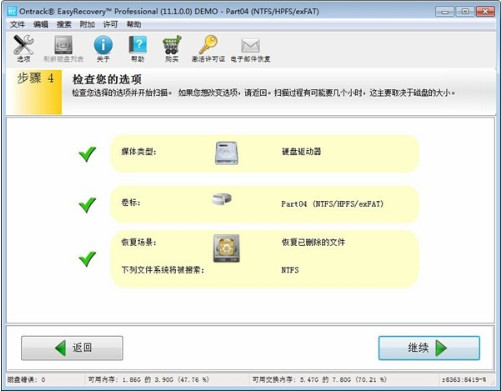
EasyRecovery软件功能
数据恢复
从本地/外部硬盘驱动器(HDD/SSD)、光学和数字媒体恢复
快速扫描和深度扫描
快速扫描已删除的文件,或对更难恢复的文件执行更深入的扫描。
Windows & Mac
为Windows 和 Mac两种操作系统提供不同版本的数据恢复
无限恢复
随着你每年的可再生许可证,你将获得无限的回收率一年
支持各式存储介质
操作安全、价格便宜、用户自主操作的数据恢复软件
EasyRecovery软件特色
(1)恢复办公文档
对常用的办公软件文档可轻松恢复数据,保证数据的完整性,如:Word、Excel、Powerpoint文档。
(2)恢复文件夹
除了文件以外,恢复文件夹包括其中的内容也是easyrecovery12版的功能之一,如你不小心将一个文件夹删除了,无需将里面的文件一个一个恢复,直接恢复文件夹即可。
(3)恢复电子邮件
可恢复删除的MS Outlook Email电子邮件,保存个人隐私。
(4)恢复照片
图片、照片的恢复是最常使用的,easyrecovery支持恢复多种格式的照片、图片,如:jpg、png、bmp等。
(5)恢复音频
恢复音频数据,能够帮助你找回丢失的音频数据文件,轻松解决,支持多种格式。
(6)恢复视频
支持视频恢复也是easyrecovery的一大特色,从多方面解决您文件数据丢失的烦恼。
EasyRecovery更新日志
EasyRecovery 13.0.0.0 更新内容
1、最新EasyRecovery13版软件
2、软件界面全面更新,新增监控硬盘选项
3、功能强大,操作简单
4、可从磁盘镜像中恢复
EasyRecovery使用教程
怎么将丢失的PPT数据恢复?
作为上班族,相信大家用的最多的就是Word、PPT、Excel这三剑客了,特别是在做报告总结的时候,离不开的就是PPT,用它来展示再好不过了。可是万一电脑发生故障,致使保存的PPT文档丢失了,这下悲剧了,还有办法恢复吗?
其实遇到这样的情况,不要惊慌,赶紧想对策才是对的。EasyRecovery是一款专业的数据恢复软件,支持恢复的文件类型有很多,对于PPT文档也是可以轻松恢复的,下面就来看看它的神奇之处。
文件类型
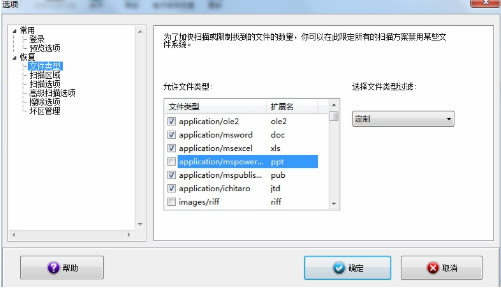
图1:支持的文件类型
具体恢复步骤如下:
步骤一:下载并安装EasyRecovery软件。EasyRecovery破解存在很大的隐患,这里提醒大家去EasyRecovery中文官网下载该软件。
步骤二:安装好软件后,双击桌面快捷图标即可打开软件,点击右下角的继续按钮,会弹出如下图所示的界面,由于是要恢复电脑里面的PPT文档,所以选择“磁盘驱动器”。
选择媒体类型
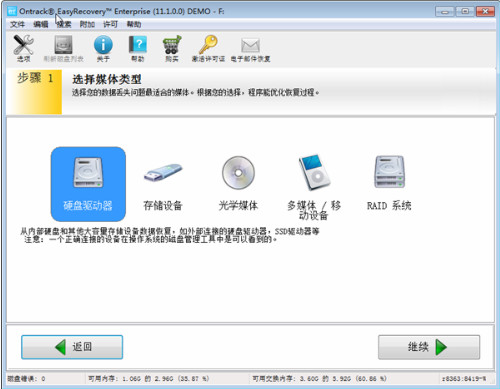
图2:选择媒体类型
步骤三:选择您要从中恢复数据的卷。单击继续,弹出选择需要扫描的卷标。PPT文档放在哪个盘,就选择哪个盘。
选择扫描的卷标
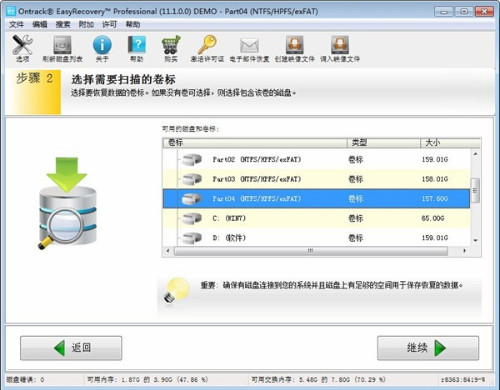
图3:选择扫描的卷标
步骤四:选择恢复场景。选择一个最适合您的数据丢失问题的恢复方案。 请注意,此处有多个选项可供您选择。所有的选项都列在下面,而您只需要选择其中之一。
选择恢复场景
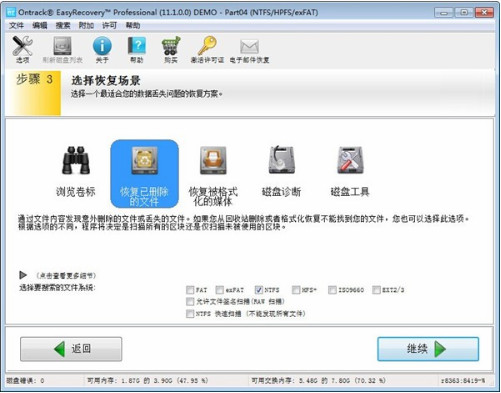
图4:选择恢复场景
步骤五:检查您选择的选项。如果一切正确则点击“继续”按钮开始扫描。如果您需要修改选项,则点击“返回”按钮回到前面的界面。 如果您对选择的选项满意,则点击“继续”按钮开始扫描,寻找丢失的数据。
检查选项
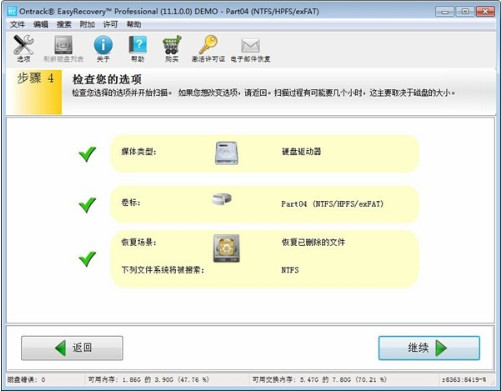
图5:检查选项
步骤六:选择并保存您想要恢复的文件到另一个磁盘。您可以使用内置的浏览器或者用和文件相关联的应用程序打开文件,来检查被恢复的文件的质量。
经过以上一步步的操作以后,发现丢失的PPT文档又回来了,顿时心里的那块大石头落下了。
∨ 展开




 SysInfoTools Photo Recovery最新版
SysInfoTools Photo Recovery最新版 天盾Esx虚拟机数据恢复
天盾Esx虚拟机数据恢复 快捷数据恢复软件
快捷数据恢复软件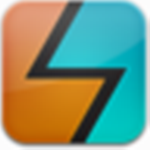 金秋格式化数据恢复大师
金秋格式化数据恢复大师 东兴照片数据恢复
东兴照片数据恢复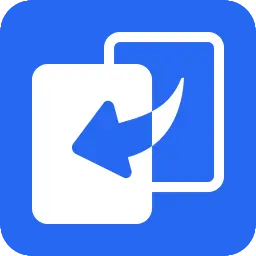 iSunshare BitGenius
iSunshare BitGenius Free Any Photo Recovery
Free Any Photo Recovery 数据救星最新版
数据救星最新版 ossimport Windows版
ossimport Windows版 数据猫数据恢复软件
数据猫数据恢复软件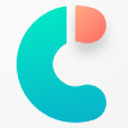 牛学长苹果数据管理工具免费版
牛学长苹果数据管理工具免费版 iMyFone AnyRecover
iMyFone AnyRecover 狂龙回收站文件智能备份工具
狂龙回收站文件智能备份工具 万兴恢复专家电脑版
万兴恢复专家电脑版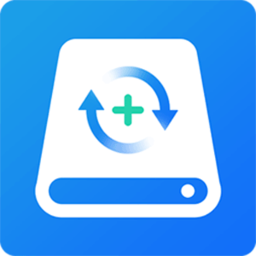 文件恢复大师
文件恢复大师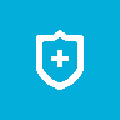 快速还原软件
快速还原软件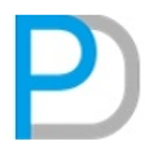 PranassusData Recovery Mananger
PranassusData Recovery Mananger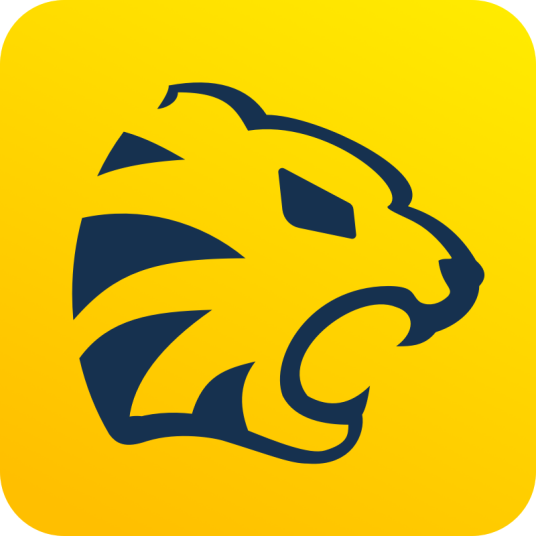 老虎数据恢复
老虎数据恢复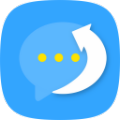 失易得微恢复软件
失易得微恢复软件 PDF Fixer
PDF Fixer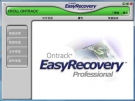


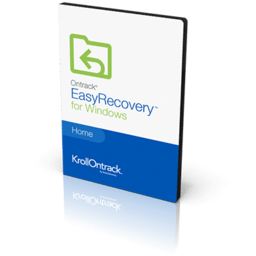



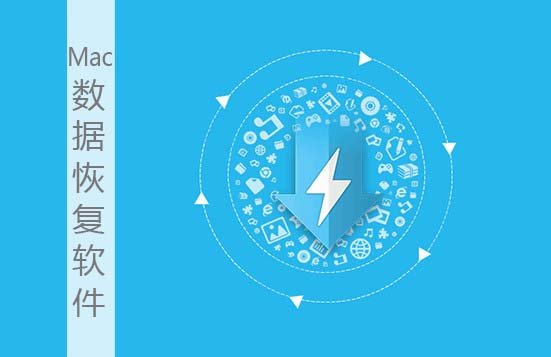 Mac数据恢复软件
Mac数据恢复软件 Jihosoft File Recovery for Mac
Jihosoft File Recovery for Mac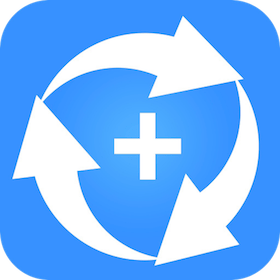 Do Your Data Recovery for Mac
Do Your Data Recovery for Mac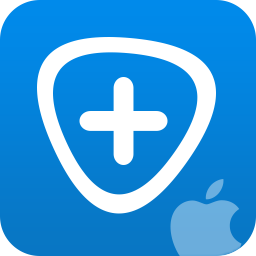 FoneLab for Mac
FoneLab for Mac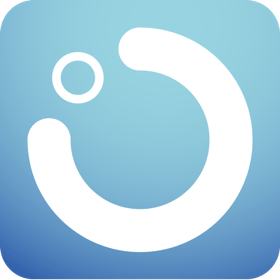 FonePaw iPhone Data Recovery for Mac
FonePaw iPhone Data Recovery for Mac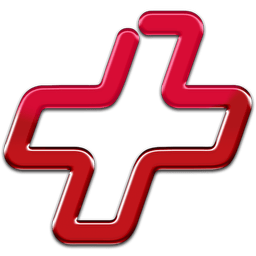 Data Rescue for Mac
Data Rescue for Mac Omni Recover for Mac
Omni Recover for Mac M3 Undelete for Mac
M3 Undelete for Mac M3 Data Recovery for Mac
M3 Data Recovery for Mac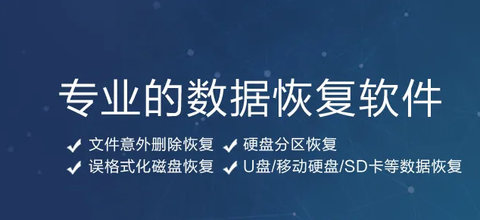 电脑数据恢复软件推荐
电脑数据恢复软件推荐 超级兔子数据恢复软件
超级兔子数据恢复软件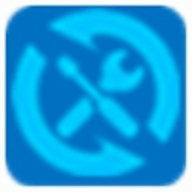 小白数据恢复专家
小白数据恢复专家 深度数据恢复软件
深度数据恢复软件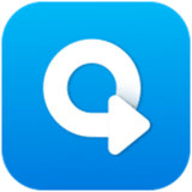 转转大师数据恢复软件
转转大师数据恢复软件 嗨格式数据恢复大师
嗨格式数据恢复大师 万兴数据恢复专家免费版
万兴数据恢复专家免费版 微数据恢复宝
微数据恢复宝 谷歌数据恢复工具
谷歌数据恢复工具 赤兔数据恢复
赤兔数据恢复 赤兔MTS视频碎片恢复软件
赤兔MTS视频碎片恢复软件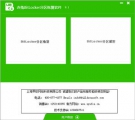 Bitlocker驱动解密软件
Bitlocker驱动解密软件 赤兔MOD视频恢复软件
赤兔MOD视频恢复软件 赤兔H264监控恢复软件
赤兔H264监控恢复软件 赤兔MTS视频恢复软件
赤兔MTS视频恢复软件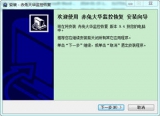 赤兔大华监控视频恢复软件
赤兔大华监控视频恢复软件 赤兔MPG视频恢复软件
赤兔MPG视频恢复软件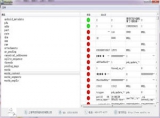 赤兔SQLite数据库恢复软件
赤兔SQLite数据库恢复软件 R-Studio数据恢复软件
R-Studio数据恢复软件 SuperRecovery数据恢复软件
SuperRecovery数据恢复软件 超级数据恢复大师
超级数据恢复大师 超级数据恢复软件免费版
超级数据恢复软件免费版 Abelssoft Undeleter(数据恢复软件)
Abelssoft Undeleter(数据恢复软件) 金秋SD卡数据恢复大师
金秋SD卡数据恢复大师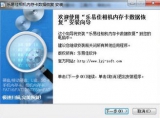 乐易佳相机内存卡数据恢复软件
乐易佳相机内存卡数据恢复软件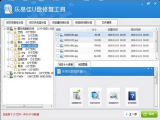 乐易佳U盘修复工具
乐易佳U盘修复工具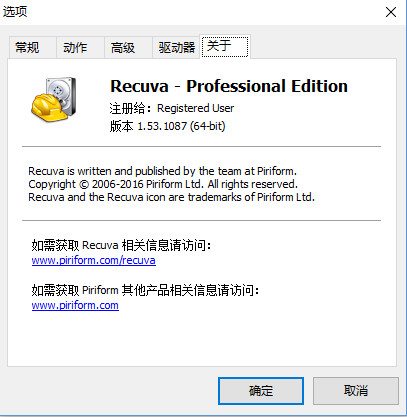 Recuva专业版 破解 1.53.1087 绿色版
Recuva专业版 破解 1.53.1087 绿色版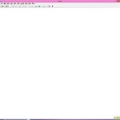 winhex 20.4 汉化破解
winhex 20.4 汉化破解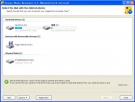 照片恢复工具(Starus Photo Recovery) 5.9 正式版
照片恢复工具(Starus Photo Recovery) 5.9 正式版 安易硬盘数据恢复软件 9.76 正式版
安易硬盘数据恢复软件 9.76 正式版 CHK文件恢复专家专业版 1.17 安装版
CHK文件恢复专家专业版 1.17 安装版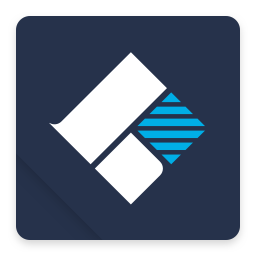 Wondershare Recoverit for Mac中文版 7.4.4.2 破解
Wondershare Recoverit for Mac中文版 7.4.4.2 破解 R-Studio8.3破解
R-Studio8.3破解 IOS设备数据恢复软件MiniTool Mobile Recovery 1.4.0.2 破解
IOS设备数据恢复软件MiniTool Mobile Recovery 1.4.0.2 破解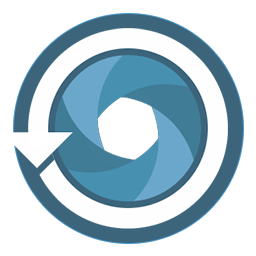 Ashampoo Photo Recovery(阿香婆照片恢复工具) 1.0.4 破解
Ashampoo Photo Recovery(阿香婆照片恢复工具) 1.0.4 破解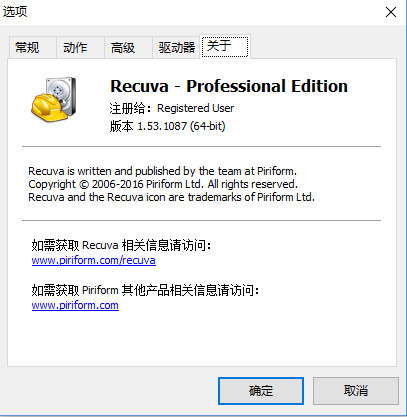 Recuva绿色汉化版 1.53 特别版
Recuva绿色汉化版 1.53 特别版